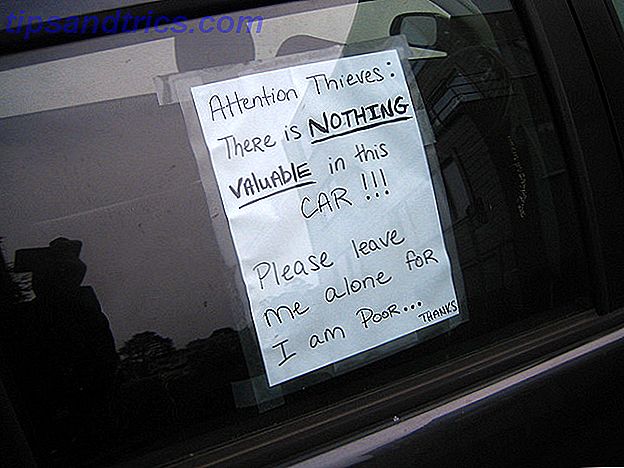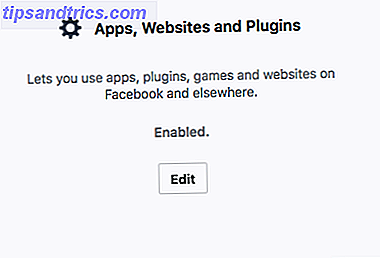DOC, XLS, PPT - ας δούμε τι βρίσκεται πέρα από αυτούς τους τύπους αρχείων του Microsoft Office που χρησιμοποιούμε για τις ηλικίες.
Έχετε δώσει προσοχή σε ορισμένες από τις άγνωστες επιλογές μορφής αρχείου που εμφανίζονται στην σουίτα γραφείου όταν προσπαθείτε να αποθηκεύσετε ένα αρχείο; Ή έχετε λάβει αρχεία από κάποιον σε μια από αυτές τις μορφές και βρήκατε τα αρχεία "ακατανόητα"; Είμαστε εδώ για να σας πούμε περισσότερα για αυτούς τους ειδικούς τύπους αρχείων Πώς να ανοίξετε παράξενους τύπους αρχείων στα Windows Πώς να ανοίξετε τους παράξενους τύπους αρχείων στους υπολογιστές των Windows γνωρίζουν χιλιάδες διαφορετικές μορφές αρχείων. Μερικές φορές, τόσο εσείς όσο και τα Windows είστε ανίδεοι για το πώς να ανοίξετε ένα περίεργο αρχείο. Εδώ μπορείτε να βρείτε πώς μπορείτε να ανοίξετε αυτά τα αρχεία. Διαβάστε περισσότερα .
Σημείωση: Οι διαθέσιμες επιλογές μορφότυπου αρχείου ενδέχεται να διαφέρουν ανάλογα με τη σουίτα γραφείου που χρησιμοποιείτε Ποια Office Suite είναι η καλύτερη για εσάς; Ποια Office Suite είναι καλύτερη για εσάς; Θα πατήσετε για να βρείτε μια επαγρύπνηση που δεν απαιτεί κάποια επεξεργασία λέξεων ή αριθμών. Και μπορείτε να αναρωτηθείτε, είναι το Microsoft Office πραγματικά η καλύτερη λύση; Εδώ είναι οι επιλογές σας. Διαβάστε περισσότερα . Οι σε απευθείας σύνδεση σουίτες γραφείου έχουν συνήθως λιγότερες επιλογές. Το Microsoft Office - το αρχικό γραφείο - έχει όλα αυτά.
Λίγα χρήσιμοι όροι σχετικά με το γραφείο που πρέπει να θυμάστε
Πριν εξερευνήσουμε διάφορες μορφές αρχείων, ας ρίξουμε μια γρήγορη ματιά σε ορισμένα "Officespeak" που θα σας βοηθήσουν όταν σχεδιάζετε προγράμματα του Office. Σημειώστε αν δεν γνωρίζετε ήδη αυτούς τους όρους.
1. Μορφές αρχείων παλαιού τύπου: Αυτές αφορούν μορφές αρχείων που δεν αναπτύσσονται πλέον (αλλά ενδέχεται να συνεχίσουν να χρησιμοποιούνται).
2. OOXML ή OpenXML: Το OOXML σημαίνει Office Open XML - μια μορφή αρχείου που η Microsoft παρουσίασε το 2007. Μην το συγχέετε με το Open Office XML, το οποίο ήταν ένα αρχείο αρχείου που αναπτύχθηκε ως τμήμα της σουίτας γραφείου OpenOffice.
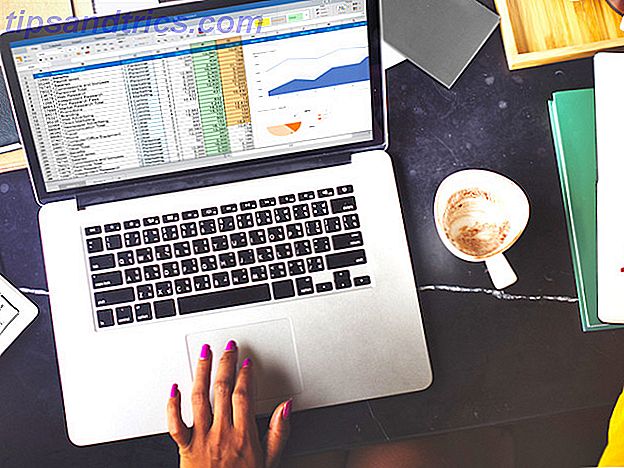
3. Βιβλίο εργασίας: Ένα βιβλίο εργασίας είναι απλά ένα αρχείο Excel που περιέχει ένα ή περισσότερα φύλλα εργασίας ή υπολογιστικά φύλλα.
4. Μακροεντολή: Μια μακροεντολή είναι ένα μικροσκοπικό πρόγραμμα που μπορεί να σας βοηθήσει να αυτοματοποιήσετε επαναλαμβανόμενες εργασίες στο Excel. Όταν καταγράφετε μια μακροεντολή, είναι σαν να δημιουργείτε μια ακολουθία οδηγιών χρησιμοποιώντας τις πληκτρολογήσεις και τις ενέργειες του ποντικιού. Μόλις αποθηκεύσετε και εκτελέσετε τη μακροεντολή, εκτελεί αυτή την ακολουθία χωρίς να ζητάει την είσοδό σας.
5. Πρόσθετο : Ένα πρόσθετο επεκτείνει τη λειτουργικότητα του προγράμματος του Office με κάποιες χρήσιμες πρόσθετες λειτουργίες. Για παράδειγμα, αυτό το πρόσθετο του Office 2003 / XP σάς επιτρέπει να καταργείτε κρυφά δεδομένα (όπως τα σχόλια) από έγγραφα.
DOCX, XLSX, PPTX
Αυτό το σύνολο επεκτάσεων αρχείων, που συμβαίνουν στο OpenXML, έγινε το προεπιλεγμένο στο Microsoft Office 2007, αντικαθιστώντας τις μορφές DOC, XLS και PPT σε Microsoft Word, Microsoft Excel και Microsoft PowerPoint, αντίστοιχα.
Εάν χρησιμοποιούσατε πάντοτε DOC, XLS και PPT, αυτό το νέο σετ μπορεί να πάρει μερικούς συνηθισμένους.
Αγαπητέ Powerpoint:
Ως χρήστης Mac, είμαι κουρασμένος να ασχολούμαι με θέματα μετατροπής σε συνέδρια.
.xlsx και .docx το έχουν καταλάβει, γιατί όχι;- Curry Cunningham (@CurryCunningham) 16 Φεβρουαρίου 2016
Θα παρατηρήσετε ότι τα αρχεία με τις νεότερες μορφές είναι μικρότερου μεγέθους από τα αντίστοιχα σε μορφές παλαιού τύπου. Αυτό συμβαίνει επειδή έρχονται με έναν μηχανισμό συμπίεσης χωρίς απώλειες. Για να μοιραστείτε αυτά τα αρχεία με άτομα που χρησιμοποιούν παλαιότερες εκδόσεις του Microsoft Office, μπορείτε να επιλέξετε να αποθηκεύσετε το αρχείο OpenXML στην αντίστοιχη παλαιότερη έκδοση μέσω Αρχείο> Αποθήκευση ως .

Εάν εκτελείτε μια έκδοση του Microsoft Office που διαρκεί πριν από το 2007, μπορείτε να αγοράσετε ακόμα το Microsoft Office 2003 Online και θα σας δείξουμε πού μπορείτε ακόμα να αγοράσετε το Microsoft Office 2003 Online και θα σας δείξουμε πού ενώ το Office 2016 βρίσκεται σε εξέλιξη, εξακολουθεί να λαχτάρα για το Office 2003 αντ 'αυτού. Ακολουθεί ο τρόπος λήψης της διόρθωσης του 2003. Διαβάστε περισσότερα, μπορείτε να προβάλετε και να επεξεργαστείτε εύκολα αρχεία OpenXML εγκαθιστώντας αυτό το πακέτο συμβατότητας του Microsoft Office. Ή μπορείτε να αφήσετε τον Saikat να σας πείσει να κάνετε αναβάθμιση στο Microsoft Office 2016 13+ Λόγοι για τους οποίους πρέπει να αναβαθμίσετε το Microsoft Office 2016 13+ Λόγοι για τους οποίους πρέπει να αναβαθμίσετε το Microsoft Office 2016 Το Microsoft Office 2016 είναι εδώ και ήρθε η ώρα να αποφασίσετε. Το ζήτημα της παραγωγικότητας είναι - πρέπει να αναβαθμίσετε; Σας δίνουμε τα νέα χαρακτηριστικά και τους πιο φρέσκους λόγους για να σας βοηθήσουμε ... Διαβάστε περισσότερα.
Ορισμένες άλλες σουίτες γραφείου, όπως τα Έγγραφα Google, υποστηρίζουν επίσης μορφές OpenXML, οπότε δεν θα έχετε κανένα πρόβλημα να εισαγάγετε, για παράδειγμα, ένα αρχείο XLSX στα Έγγραφα Google.
Παρεμπιπτόντως, αυτές οι μορφές OpenXML είναι ουσιαστικά συμπιεσμένα αρχεία που περιέχουν ξεχωριστούς φακέλους για αρχεία μέσων, αρχεία XML κτλ. Αυτό σημαίνει ότι μπορείτε, για παράδειγμα, να δείτε τα περιεχόμενα ενός αρχείου DOCX με μετονομασία της επέκτασης από το DOCX σε ZIP. Αυτό είναι πολύ βολικό όταν χρειάζεται να έχετε πρόσβαση σε μια εικόνα ενσωματωμένη στο αρχείο DOCX χωρίς να χρειάζεται να διαβάσετε το αρχείο σε αυτή τη μορφή.
ODT, ODS, ODP
Αυτό το τρίο τύπων αρχείων βρίσκεται στο Open Document Format (ODF), το οποίο είναι τυποποιημένη μορφή αρχείου χωρίς περιορισμούς χρήσης οποιασδήποτε φύσης. Αυτό σημαίνει ότι οποιαδήποτε εταιρεία μπορεί να εφαρμόσει αυτή τη μορφή ως μέρος του λογισμικού της. Δεν υπάρχει αμφιβολία ότι το ODF χρησιμοποιείται σε διάφορα λογισμικά γραφείου, τόσο ιδιοκτησιακά όσο και ανοικτά, συμπεριλαμβανομένου του OpenOffice, του Google Docs, του LibreOffice, του Zoho Office Suite και του AbiWord.
Εάν εκτελείτε το Office 2010 και παραπάνω, θα μπορείτε να ανοίξετε εύκολα αρχεία ODT (για επεξεργασία κειμένου), ODS (για υπολογιστικά φύλλα) και ODP (για παρουσιάσεις), επειδή αυτές οι εκδόσεις έρχονται με εγγενή υποστήριξη για αρχεία ODF. Για προηγούμενες εκδόσεις του Microsoft Office, αυτό το δωρεάν πρόσθετο OpenXML / ODF Translator που είναι διαθέσιμο στο SourceForge είναι χρήσιμο.

Φυσικά, αν θέλετε να διαβάσετε ένα εφάπαξ αρχείο ODF, μπορείτε επίσης να το ανεβάσετε στα Έγγραφα Google και να το δείτε εκεί. Μπορείτε να κατεβάσετε τα αρχεία των Εγγράφων Google στο ODF.
Το Microsoft Office δεν υποστηρίζει ορισμένα από τα κανονικά χαρακτηριστικά του (ή τα υποστηρίζει μόνο εν μέρει) σε αρχεία ODF.
XLSB
Το XLSB, το οποίο αντιπροσωπεύει το βιβλίο Excel Binary Workbook, συμπεριφέρεται λίγο πολύ σαν τη μορφή XLSX, εκτός από το ότι αποθηκεύει δεδομένα στη δυαδική μορφή. Το βασικό του πλεονέκτημα έναντι του XLSX είναι ότι ο πρώτος περικόπτει το μέγεθος του αρχείου κατά σημαντικό περιθώριο και κατά συνέπεια επιταχύνει τις λειτουργίες ανάγνωσης και εγγραφής.
Αν δεν μπορείτε να στείλετε ένα αρχείο Excel επειδή είναι υπερβολικά μεγάλο, αποθηκεύστε το ως .xlsb. Αυτό θα συρρικνωθεί το μέγεθος!
- Συμβουλές Google (@GoogleTipsFacts) 17 Ιανουαρίου 2016
Εάν θέλετε να συμπιέσετε ένα υπολογιστικό φύλλο για να εξοικονομήσετε χώρο στο χώρο αποθήκευσης και να διευκολύνετε τις μεταφορές αρχείων, το XLSB είναι μια καλή λύση. Ίσως θελήσετε να αποθηκεύσετε ένα δοκιμαστικό αρχείο ως XLSB προτού χρησιμοποιήσετε αυτή τη μορφή σε τακτική βάση.
Το catch είναι ότι το XLSB είναι σπάνια συμβατό με τις σουίτες γραφείων πέρα από τον τομέα της Microsoft, οπότε θα έπρεπε να κολλήσετε σε μια καθολική μορφή όπως το XLS σε περίπτωση που σχεδιάζετε να μοιραστείτε το αρχείο που εξοικονομείτε. Αν γνωρίζετε ότι ο παραλήπτης χρησιμοποιεί μια σουίτα γραφείου που υποστηρίζει το XLSB, μπορείτε να το στείλετε σε αυτή τη μορφή για να επιταχύνετε τα πράγματα.
Αν λάβετε ένα αρχείο XLSB, μην το ανοίξετε αν δεν εμπιστεύεστε τον αποστολέα, επειδή τα αρχεία XLSB υποστηρίζουν μακροεντολές και ενδέχεται να περιέχουν κακόβουλο κώδικα. Φυσικά, η προεπιλεγμένη ρύθμιση ασφαλείας της Microsoft για τις μακροεντολές με ειδικές ανάγκες είναι εκεί για να σας κρατήσει ασφαλείς, αλλά γιατί να προσκαλέσετε προβλήματα;
PPS, PPSX
PPS ή PowerPoint Slide είναι η λειτουργία παρουσίασης για τα αρχεία PPT (PowerPoint Template). Αυτό σημαίνει ότι όταν κάνετε κλικ σε ένα αρχείο PPS, θα ανοίξει ως παρουσίαση απευθείας - αρκετά βολικό όταν θέλετε να ξεκινήσετε μια παρουσίαση χωρίς να ανησυχείτε για να φτάσετε στην επιλογή slideshow.
Συμβουλή κορυφή για να κάνετε τους ανθρώπους να πιστεύουν ότι είστε ένας οδηγός: μετονομάστε τα αρχεία του PowerPoint, ώστε να τελειώνουν σε .ps πριν από την παρουσίασή σας.
- Paul B (@ παπουλοπαδόπαλος) 9 Δεκεμβρίου 2015
Ένα PPS είναι μη επεξεργάσιμο, δηλαδή βλέπετε μόνο αν το ανοίξετε κάνοντας διπλό κλικ στο αρχείο. Ευτυχώς, η μετατροπή ενός PPS σε PPT (επεξεργάσιμο) και πίσω είναι τόσο εύκολη όσο η μετονομασία της επέκτασης αρχείου .pps σε .ppt ή αντιστρόφως, όπως απαιτείται.

Φυσικά, δεν χρειάζεστε την παραπάνω μετατροπή για να επεξεργαστείτε το PPS. Μπορείτε να μεταφέρετε και να αποθέσετε το αρχείο PPS από την Εξερεύνηση των Windows σε ένα κενό παράθυρο του PowerPoint. Εναλλακτικά, μπορείτε να χρησιμοποιήσετε την επιλογή Αρχείο> Άνοιγμα στο PowerPoint για να ανοίξετε μια επεξεργάσιμη έκδοση του PPS. Αυτό ισχύει και για την επεξεργασία αρχείων PPSX.
Για το σύνθετο PPTX-PPSX, οι μετατροπές είναι πιο περίπλοκες. Θα πρέπει να ανοίξετε το Microsoft PowerPoint, χρησιμοποιήστε την επιλογή Αρχείο> Άνοιγμα για να ανοίξετε το αρχείο PPSX και, στη συνέχεια, χρησιμοποιήστε το παράθυρο διαλόγου Αποθήκευση ως για να αποθηκεύσετε το αρχείο παρουσίασης ως PPTX.
Μιλώντας για μετατροπές αρχείων, κάντε σελιδοδείκτη για τον οδηγό μετατροπής αρχείων του Microsoft Office Ο πλήρης οδηγός μετατροπής αρχείων Microsoft Office Ο πλήρης οδηγός μετατροπής αρχείων Microsoft Office Εάν έχετε μετατρέψει ποτέ ένα αρχείο κειμένου, όπως το PDF σε Word, είστε εξοικειωμένοι με την πρόκληση. Μερικές φορές είναι τόσο εύκολη όσο η εκτύπωση, άλλες φορές χρειάζεστε ειδικά εργαλεία. Εισάγετε αυτόν τον οδηγό μετατροπέα. Διαβάστε περισσότερα για λεπτομερείς πληροφορίες σχετικά με τη μετατροπή μεταξύ διαφόρων μορφών αρχείων.
Δημιουργία μορφών αρχείων Behave
Εάν θέλετε έναν γρήγορο και αξιόπιστο τρόπο για να δείτε τα αρχεία σε απευθείας σύνδεση σε διάφορες μορφές, δοκιμάστε μια λύση όπως το rollMyFile ή το Docs Online Viewer. Αν ψάχνετε για λογισμικό μετατροπής, σας συνιστούμε Zamzar. Είναι ένα από τα αγαπημένα μας δωρεάν εργαλεία μετατροπής μορφής αρχείου Πώς να μετατρέψετε οποιαδήποτε μορφή αρχείων σε απευθείας σύνδεση με δωρεάν εργαλεία Πώς να μετατρέψετε οποιαδήποτε μορφή αρχείων σε απευθείας σύνδεση με δωρεάν εργαλεία Αν θέλετε να μετατρέψετε ένα αρχείο, εδώ είναι η τελική λίστα των τοποθεσιών θα πρέπει να στραφούν προς. Διαβάστε περισσότερα .

Άλλα προϊόντα του Microsoft Office όπως η Access έχουν το δικό τους πρωτόκολλο για την αποθήκευση αρχείων, αλλά προς το παρόν έχουμε επιλέξει να επικεντρωθούμε στο πιο δημοφιλές τρίο του Microsoft Office: Word, Excel και PowerPoint.
Όταν πρόκειται για σουίτες γραφείου, ένα πράγμα είναι σαφές: οι βασικές μορφές κληρονομιών στο Microsoft Office δεν θα πάνε ήσυχα. Ακόμη και το 2016, τα DOC, XLS και PPT φαίνεται να είναι τα πιο αξιόπιστα και συμβατά σχήματα για την αποθήκευση αρχείων, ειδικά εάν σκοπεύετε να τα μοιραστείτε με άλλους.
Σε ποιες μορφές αποθηκεύετε τα αρχεία του Microsoft Office; Συχνά αντιμετωπίζετε ζητήματα συμβατότητας όταν τα μοιράζεστε με άλλους; Πώς τους επιλύετε; Θα θέλαμε να το ξέρουμε!
Πιστωτικές Εικόνες: Λογαριασμός Λογιστικής Έκθεσης Οικονομικού Σχεδιασμού από το Rawpixel.com μέσω του Shutterstock, Ομιλητής στο Επιχειρηματικό Συνέδριο και Παρουσίαση. Ακροατήριο στην αίθουσα συνεδρίων. από τον Matej Kastelic μέσω του Shutterstock